Ако сте подесили ИМАП налог у Оутлоок-у и неколико ИМАП фасцикли се не приказују у Оутлоок окну, наставите у наставку да бисте решили проблем. Када користите Оутлоок за приступ свом ИМАП налогу, Оутлоок би требало да прикаже све ИМАП фасцикле у окну за навигацију. Ако не можете да видите све своје ИМАП фасцикле у окну фасцикли, наставите да читате испод.
Како да поправите: недостају ИМАП фасцикле (није видљиве) у окну за навигацију програма Оутлоок.
1. метод: Одаберите које се фасцикле ИМАП налога појављују у Оутлоок-у.
Први метод за решавање проблема „ИМАП фасцикле које се не појављују у окну фасцикли“ у Оутлоок-у је да се претплатите на све ИМАП фасцикле које желите да се појаве у окну за навигацију. Да то уради:
1. У окну за навигацију, десни клик на ИМАП налогу и изаберите ИМАП фолдери.
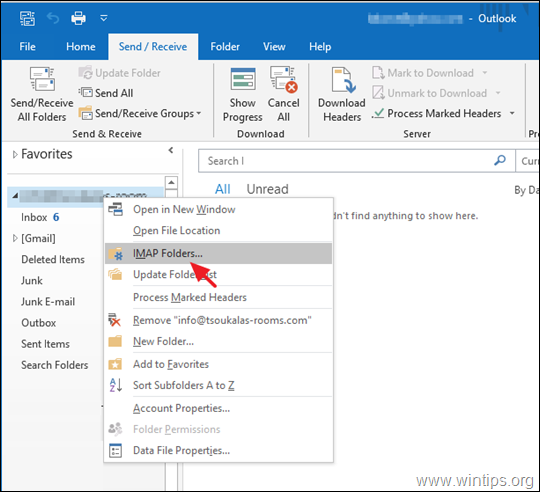
2. Затим кликните Упит да прикажете листу свих ИМАП фасцикли на серверу поште.
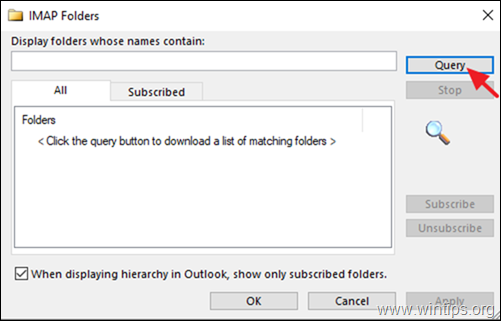
3. Сада изаберите ИМАП фасцикле које се не појављују у окну за навигацију и кликните претплатити се. Поновите процедуру из било које друге фасцикле коју желите да се појави у окну за навигацију. Да бисте изабрали више фасцикли, држите притиснут тастер ЦТРЛ док кликнете на име фасцикле.
4. Када завршите, кликните ок.
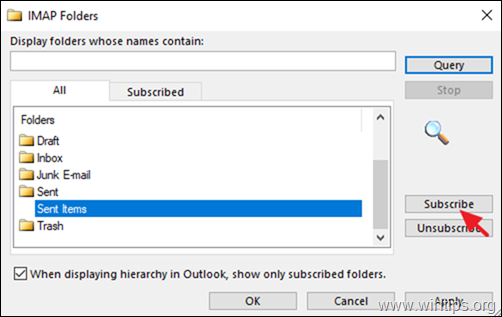
5. На крају кликните десним тастером миша на ИМАП налог и изаберите Ажурирајте листу фасцикли да примените промену.
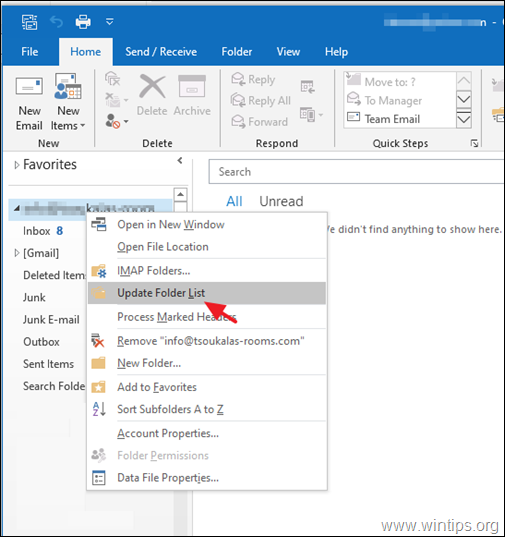
6. Сада проверите да ли се сва ИМАП фасцикла појављују у Оутлоок-у и ако се проблем настави, пређите на следећи метод.
Метод 2: Одредите путању ИМАП основног фолдера.
Ако нису све ИМАП фасцикле приказане у Оутлоок-у, наставите и наведите 'Рот фолдер патх' за ваш ИМАП налог. Да то уради:
1. Из Оутлоок-а Филе кликните на мени Подешавања налога -> Подешавања налога.
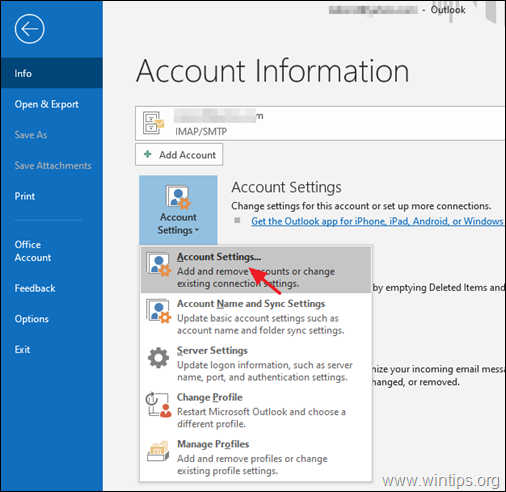
2. Означите ИМАП налог и кликните Промена.
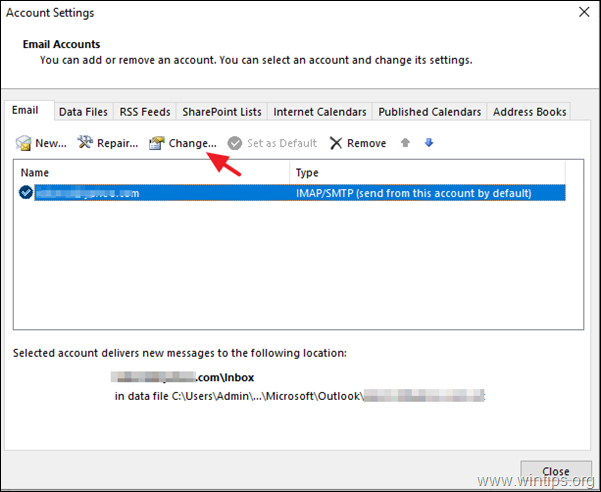
3. Ако је 'Путања коренског фолдера' је празан, унесите реч "Инбок“, а затим кликните Следећи и Заврши да примените промену.
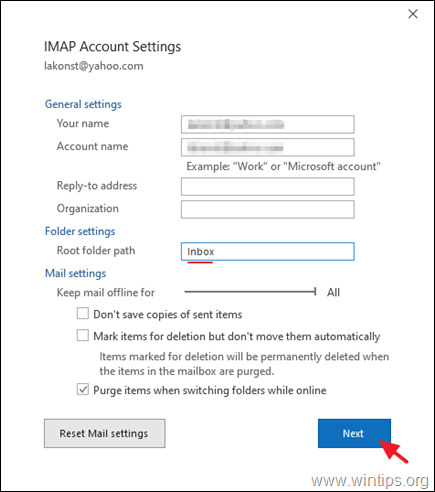
4. Близу и поново покренути Оутлоок да поново синхронизује ваш ИМАП налог.
Метод 3. Онемогућите интеграцију антивируса у Оутлоок-у.
Последњи метод за решавање проблема „Не приказују се све ИМАП фасцикле у Оутлоок-у“ је да онемогућите интеграцију Антивируса са Оутлоок програмом или покушајте да потпуно деинсталирате антивирусни софтвер са рачунара и ако је проблем решен, преузмите и поново инсталирајте најновију верзију свог АВ-а програм. *
* Додатна помоћ: Ако се ИМАП фасцикле не приказују, након копирања или након увоза порука са постојећег ИМАП налога или из Оутлоок ПСТ датотеке са подацима, следите упутства у овом водичу: ПОПРАВКА: Недостају увезене или копиране поруке е-поште на ИМАП-у.
То је то! Јавите ми да ли вам је овај водич помогао тако што ћете оставити коментар о свом искуству. Лајкујте и поделите овај водич да бисте помогли другима.